Ritratto di donna: arte moderna
Questo esempio creato da Andre Villanueva illustra il processo di creazione di un’immagine con l’utilizzo di AKVIS ArtWork: solo un paio di clic per dare al collage una sorprendente somiglianza a questo modello.
Materiale necessario:
- - Il software AKVIS ArtWork (questo tutorial presuppone che l’abbiate installato come plugin);
- - il software AliveColors;
- - una foto;
- - scansioni o immagini per lo sfondo.


- Passaggio 1. Avviare AliveColors e aprire la foto. È possibile utilizzarne una vostra, o scaricarla dalla collezione gratuita di www.sxc.hu.

Immagini per il collage - Passaggio 2. Aggiungere gradualmente, come livelli, le immagini di sfondo o le texture sopra il livello di base del modello. Ottima fonte di immagini gratuite è il sito web mediamilitia.com, in particolare la serie 29. Per ognuna di queste texture passare alla modalità di fusione del livello, in modo di fonderle con la foto di base.
Suggerimento:
- Se la texture in alcuni punti è troppo forte o innaturale, applicare una maschera di livello:
- Con il corrispondente livello attivo, premere il pulsante
 nella parte inferiore della paletta Livelli.
nella parte inferiore della paletta Livelli.
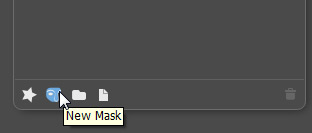
Paletta Livelli- Con un pennello morbido nero (come colore di primo piano) dipingere le aree non desiderate. Le zone nere vengono completamente mascherate, mentre le sfumature di grigio offrono vari livelli di trasparenza.
- Non bisogna preoccuparsi se accidentalmente viene mascherata una zona che si desidera conservare; è sufficiente impostare il bianco come colore di primo piano e ridipingere l'area.
- Se la texture in alcuni punti è troppo forte o innaturale, applicare una maschera di livello:
- Passaggio 3. Ora che il collage è pronto, è il momento d’usare AKVIS ArtWork per dare il tocco finale.
- Creare un nuovo livello nella parte superiore;
- Visualizzare il risultato sovrapponendo tutti i livelli su un nuovo livello con i comandi: Ctrl+A, Ctrl+Shift+C, Ctrl+V.
- Passaggio 4. Con questo livello attivo applicare AKVIS ArtWork:
Lanciare il plugin Effetti -> AKVIS -> ArtWork.
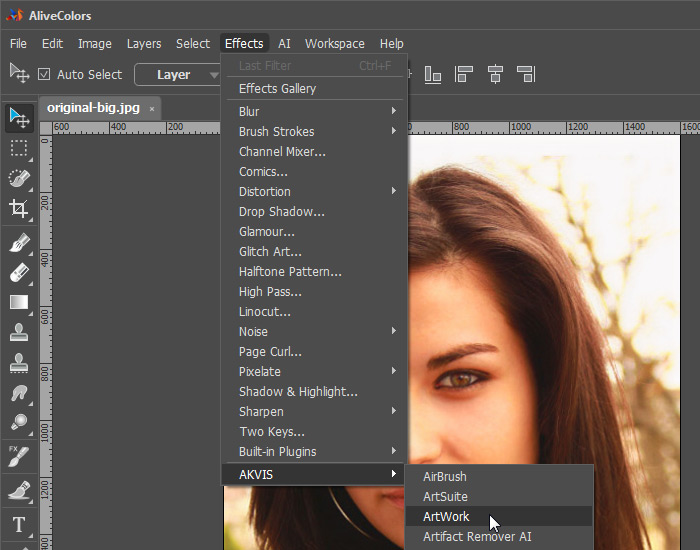
Apertura del plugin AKVIS ArtWork- Sperimentare la miriade di stili e impostazioni è veramente divertente! L'autore è rimasto particolarmente impressionato dallo stile Olio, il preset Expressive (espressivo), che ha usato per questo esempio.
- Fare clic sulla scheda Dopo per elaborare l'immagine e vedere il risultato con le impostazioni correnti.
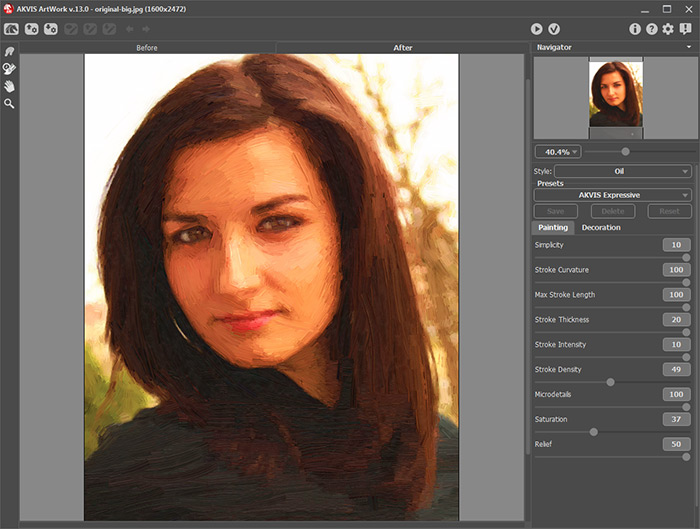
Risultato dell’elaborazione- Se l’effetto ottenuto è soddisfacente, cliccare su
 . Se si desidera esperimentare altre opzioni, regolare i cursori.
. Se si desidera esperimentare altre opzioni, regolare i cursori.
- Dopo aver applicato il risultato la finestra del plugin viene chiusa ritornando in AliveColors. Eccellente lavoro!
- Per un maggior realismo creare un nuovo livello superiore al livello trattato e aggiungere alcune pennellate con il Pennello colori
 , miscelando i colori con lo Sfumino
, miscelando i colori con lo Sfumino  .
.
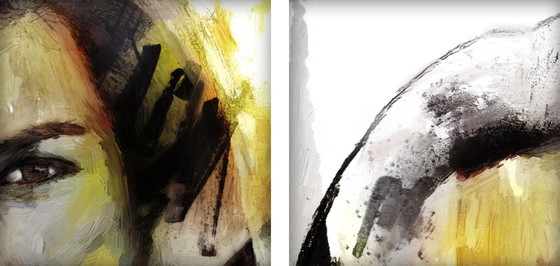
Pennellate varie - Passaggio 5. A questo punto è possibile creare altre copie su livelli visibili, ognuno trattato con impostazioni differenti di AKVIS ArtWork, quindi utilizzare la maschera di livello e i metodi di fusione per fonderli insieme. Le possibilità creative sono davvero infinite!

